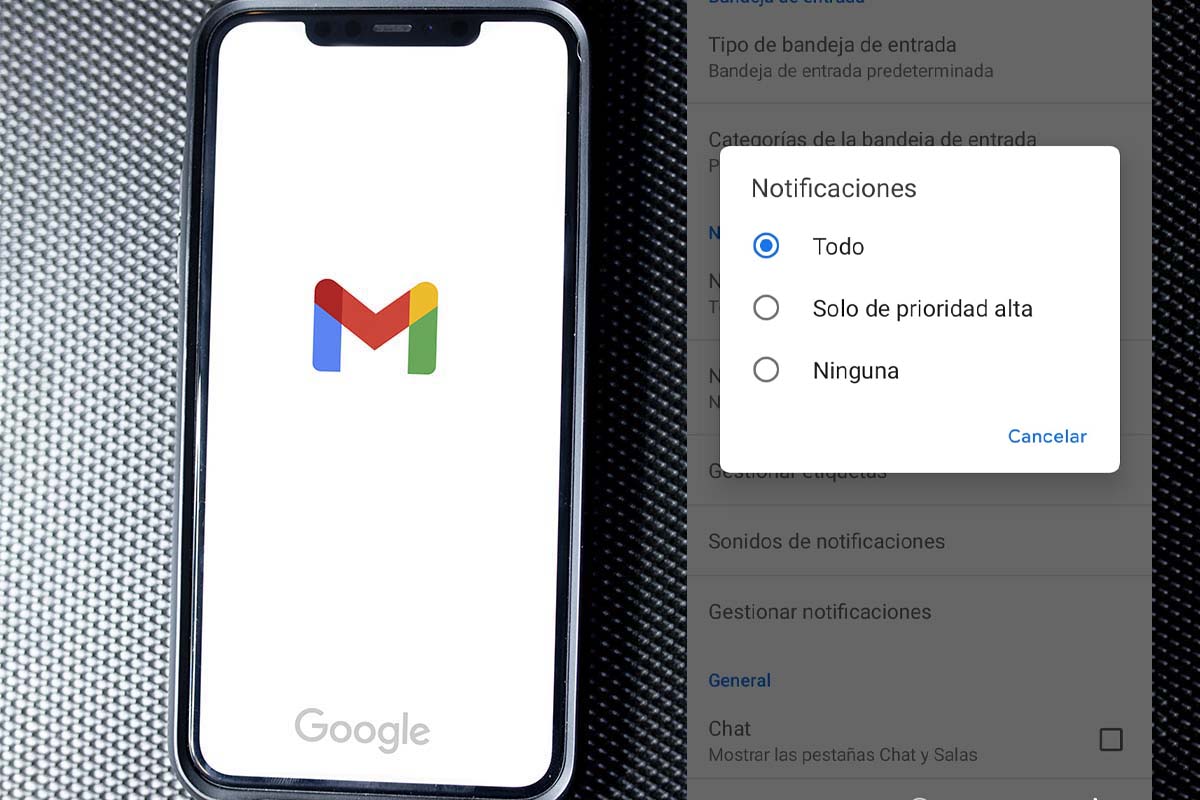
Si quieres asegurarte de que no pasas por alto ningún correo electrónico que llegue a tu cuenta de Google, debes aprender cómo configurar notificaciones push para Gmail en Android.
Gmail ofrece más opciones que simplemente tener las notificaciones activadas o desactivadas. Puedes pedir que te envíe notificaciones push cada vez que tengas un nuevo correo electrónico. Pero también que lo haga únicamente cuando se trate de un correo de prioridad alta, o que te envíe una notificación que te avise de que tienes un email pero que no emita ningún sonido. Para ello, es necesario que vayas al menú de configurar notificaciones. Lo que debes hacer es entrar en la app de Gmail, y, en la parte superior izquiera, pulsar sobre el botón con tres puntos para acceder al menú. Entra en Ajustes, selecciona tu cuenta y posteriormente ve a Notificaciones.
También debes tener en cuenta que, en los Ajustes de tu móvil Android, puedes gestionar tus notificaciones, independientemente de la configuración que tengas puesta en la app de Gmail. Así, en el caso de que tengas las notificaciones desactivadas desde los ajustes del teléfono, seguirás sin recibir avisos incluso aunque tengas las notificaciones configuradas en la aplicación de correo electrónico. Lo ideal es que eches un vistazo a ambas opciones de notificaciones para que el resultado final sea justo el que esperabas.
Problema con las notificaciones de Gmail en Android: por qué Gmail no avisa de nuevos correos
Es posible que en algún momento te hayas encontrado con algún problema con las notificaciones de Gmail en Android de forma que no te avise de los correos. Ante esta situación, te recomendamos que compruebes que tienes las notificaciones activadas. Si es el caso, también puedes probar los siguientes pasos:
- Abre la app de Gmail en el dispositivo en el que no recibas las notificaciones
- En la parte superior izquierda, toca el botón con tres líneas horizontales para acceder al menú
- Toca en Ajustes
- Selecciona tu cuenta
- Confirma que esté marcada la casilla Sincronizar Gmail
Ten en cuenta que, para que puedas recibir los correos correctamente, es necesario que dichos emails estén llegado de manera correcta a nuestro teléfono. Por lo tanto, si no se están sincronizando correctamente es prácticamente imposible que puedan llegarte.
Si sigues teniendo problemas, te recomendamos que te asegures de que la aplicación está correctamente actualizada, ya que a veces hay problemas cuando no tenemos la última versión. Si el problema persiste, prueba a desinstalarla y volver a instalarla de nuevo si es posible en tu smartphone.
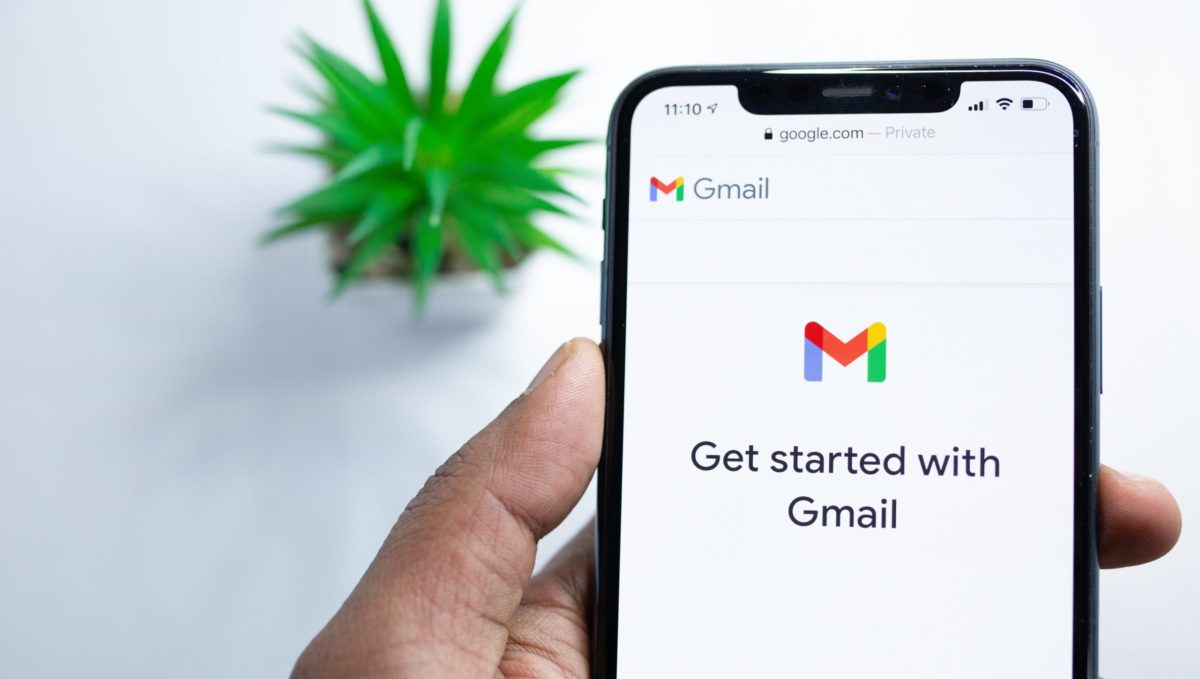
Cómo activar notificaciones push de Gmail en el móvil
Si el problema es que no tienes las notificaciones correctamente activadas, lo primero que tienes que hacer es aprender cómo activar notificaciones push de Gmail en el móvil. Normalmente vienen activadas por defecto, pero si vas a hacerlo manualmente debes seguir estos pasos:
- Abre la app de Gmail en el dispositivo en el que quieras que te lleguen las notificaciones
- En la parte superior izquiera, pulsa las tres líneas horizontales para acceder al menú
- Toca en Ajustes
- Selecciona tu cuenta
- Toca en Notificaciones y selecciona un nivel de notificación
- Toca en Notificaciones de Recibidos
- Configura tus notificaciones, sonidos incluidos
En el caso de que desees lo contrario, es decir, desactivar tus notificaciones, lo que tendrás que hacer es seguir los mismos pasos. Simplemente, en el último punto en el que tienes que configurar tus notificaciones tendrás que pedir que no te lleguen. Como puedes ver, el proceso tanto de activar como de desactivar las notificaciones es bastante sencillo, de manera que puedas modificarlo a tu gusto siempre que puedas.
OTROS TRUCOS PARA Gmail
- Cómo hacer una firma con imagen en Gmail desde el móvil
- Cómo poner en Gmail confirmación de lectura
- Para qué sirve posponer un correo en Gmail
- Qué pasa si desinstalo Gmail de mi móvil
- Por qué en Gmail me aparece pendiente
- Cómo evitar que los correos de Gmail se eliminen automáticamente desde el móvil
- Cómo cambiar de cuenta en Gmail para Android sin resetear
- Cómo evitar que Gmail recuerde mi contraseña
- Cómo enviar un mensaje de Gmail a WhatsApp
- Por qué no me llegan los correos de Gmail al móvil hasta que entro en la aplicación
- Cómo crear una cuenta en Gmail
- Cómo reenviar un mensaje en Gmail desde el móvil
- Cómo hacer para que no me lleguen correos a Gmail
- Cómo ver en Gmail los correos no leídos desde el móvil
- Cómo conocer la cuenta de Gmail de una persona
- Tu cuenta de Gmail se está quedando sin espacio: cómo solucionarlo
- Cómo configurar notificaciones push para Gmail en Android
- Cómo buscar correos antiguos en Gmail desde el móvil
- Cómo deshacer un envío en Gmail después de 30 segundos desde el móvil
- Cómo recuperar un correo electrónico enviado en Gmail
- Cómo recuperar mi contraseña de Gmail desde el móvil
- Cómo iniciar sesión en Gmail desde el móvil
- Cómo adjuntar un archivo en Gmail desde mi móvil
- Cómo hacer que un correo vaya directamente a una carpeta en Gmail
- Dónde está el Spam o correo no deseado en Gmail
- Cómo crear reglas en Gmail para organizar emails
- Cómo recuperar correos eliminados en el móvil en Gmail
- Cómo cambiar el idioma en Gmail en el móvil
- Cómo quitar las notificaciones de Gmail en el móvil
- Problemas con Gmail, ¿por qué no recibo correos?
- Por qué Gmail no me deja enviar correos
- Cómo ver en Gmail los correos no deseados desde el móvil
- Cómo cambiar el nombre a la dirección de correo de Gmail desde el móvil
- Cómo cambiar la contraseña en Gmail desde el teléfono
- Cómo crear carpetas en Gmail desde el móvil
- Cómo poner Gmail en modo oscuro en Android
- Cómo poner en Gmail que estoy de vacaciones
- Cómo quitar Gmail en pausa y activar la sincronización
- Cómo crear en Gmail un grupo de contactos
- Cómo eliminar un mensaje enviado por error en Gmail
- Cómo crear en Gmail un grupo de contactos
- Cómo saber si han leído un correo en Gmail
- Cómo bloquear un correo en Gmail
- Cómo recuperar los correos archivados en Gmail
- Cómo dejar de recibir publicidad en Gmail
- Gmail no carga o no funciona, aquí te contamos qué pasa
- Esta app está desactualizada: por qué recibo este aviso de Gmail en mi iPhone
- Cómo programar una respuesta automática en Gmail en Android
- Cómo guardar mis contactos telefónicos en Gmail
- Cómo iniciar sesión con otra cuenta en Gmail
- Cómo poner un mensaje de ausente en Gmail
- Por qué Gmail no me deja descargar archivos adjuntos en Android
- Cómo ver en Gmail los correos archivados en el móvil
- Qué le pasa a Gmail hoy 2022
- Las firmas más originales para tus correos de Gmail en 2022
- Cómo tener mi correo de Hotmail en Gmail en el móvil
- Problema en Gmail: sin conexión ¿qué hago?
- Cómo cerrar la sesión de Gmail en todos los dispositivos desde mi móvil
- Por qué la sesión de mi cuenta se cierra continuamente en Gmail
- Cómo crear etiquetas en Gmail desde el móvil
- Por qué Gmail no me deja crear cuenta
- Si bloqueo a alguien en Gmail ¿se da cuenta?
- Qué significa en Gmail CC y CO
- Cómo enviar archivos grandes por Gmail
- Las mejores plantillas para Gmail gratis en español para ahorrar tiempo
- Cómo enviar un archivo PDF por Gmail desde el móvil
- Cómo cambiar una contraseña olvidada en Gmail en Android
- Las mejores frases para iniciar un correo electrónico en Gmail
- Por qué Gmail me dice que la firma es muy larga
- Cómo crear una cuenta de Gmail sin número de teléfono
- Cómo cambiar tu foto de perfil de Gmail desde el móvil
- Cómo recuperar en Gmail correos eliminados de la papelera
- Cómo hacer el seguimiento de un envío en Gmail
- Por qué no puedo ver mis correos en Gmail
- Quién puede utilizar la Inteligencia Artificial de Gmail
- Cómo reaccionar a los correos electrónicos de Gmail
- Cómo cancelar la suscripción a una newsletter en Gmail




